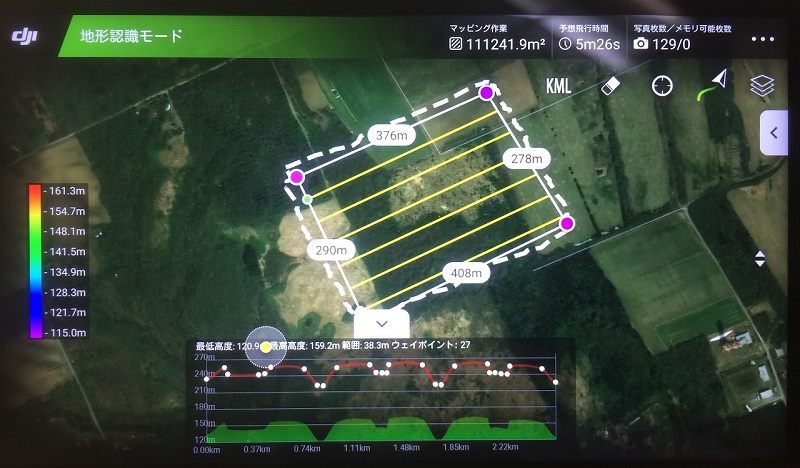ファントム4RTK GSR(Ground station RTK)の地形認識モードの設定方法についてまとめます。地形認識モードとは、事前に撮影した写真からMetashapeを使用しDSMを作成、GSRに取り込み後、そのDSMに基づいて地形に合わせて精密飛行(測量用撮影)するモードです。
本記事では、Metashapeのみを使用してDSMと外枠データを作成し、地形認識モードを設定する方法をまとめています。
- 事前撮影
- Metashapeを使用してDSMと外枠データの作成
- GSRへのインポート/設定
- 本撮影
尚、これら全ての内容は、ファントム4RTK UAV測量の設定マニュアルに収録しております。
サポート専用ページです。